• Abgelegt bei: Foto/Video/Audio Lösung • Bewährte Lösungen
In der Welt der Technologie gibt es Hunderte von verschiedenen Dateiformaten, die von verschiedenen Dateiformaten unterstützt werden, die dann auf vielen anderen Plattformen gestartet werden. Ein normaler Mensch kann nie beurteilen, welcher Dateityp mit welchem Format verbunden ist und welche weitere Plattform er zum Ausführen benötigt. In der Welt der Formate ist ein Webbrowser-Format eine WebM-Video-Datei.
Es muss wirklich ärgerlich sein, wenn Sie im Büro arbeiten und eine WebM-Datei starten, diese aber nicht abgespielt wird. Der Stress, Ihre Arbeit zu erledigen und früher zu gehen, mischt sich nun mit dem Stress einer nicht geöffneten Akte, an der Sie arbeiten müssen. Das moderne Browserformat ist ein Problem in dieser Welt, das es zu lösen gilt. Nehmen wir Sie mit und erfahren Sie mehr über die .webm-Datei.
- Teil 1: Was ist eine WebM-Datei?
- Teil 2: Vor- und Nachteile der WebM-Datei
- Teil 3: Wie spielt man eine WebM-Datei ab?
- Teil 4: Woran kann es liegen, dass die WebM-Datei nicht funktioniert?
- Teil 5: Wie behebt man das Problem, dass die WebM-Datei nicht funktioniert?
- Teil 6: Wie kann man gelöschte oder verlorene WebM-Dateien wiederherstellen?
Teil 1. Was ist eine WebM-Datei?
Eine WebM-Datei ist ein audiovisuelles Mediendateiformat. Ein Dateiformat, das zum Speichern von Videos gedacht ist. Das Format ist offen und bietet eine lizenzfreie Alternative zur Verwendung in HTML5-Video- und HTML5-Audioelementen. Da das Format verfügbar und 100% kostenlos ist, eignet sich die Technologie sowohl für kommerzielle als auch für nicht-kommerzielle Anwendungen.
Das .webm-Videodateiformat ähnelt der Containerstruktur, die das MKV-Videoformat verwendet, das sowohl Audio- als auch Videodaten speichern kann. Die Videos werden mit einem VP8- oder VP9-Codec komprimiert, während der Ton entweder mit dem Opus- oder dem Vorbis-Codec komprimiert wird. Neue und moderne Webbrowser wie Chrome, Edge und Firefox verfügen über integrierte Unterstützungseinstellungen für das .webm-Dateiformat.
Teil 2. Vor- und Nachteile der WebM-Datei
WebM-Videodateien können mit HTML5 direkt im Webbrowser gestartet werden, ohne dass ein Flash-Player erforderlich ist. Das Format ist 100% kostenlos und für jedermann zugänglich. Das in diesem Format abgespielte Video hat eine bessere Qualität und eine bessere Leistung, auch wenn Ihr PC alt ist. Das Format wurde speziell für das Web entwickelt. Es wurde auf vielen beliebten und bekannten Webseiten implementiert, wie YouTube, Wikipedia, 4chan, etc.
Einige wenige Nachteile des WebM-Formats könnten darin bestehen, dass viele Webbrowser wie der Internet Explorer 9 und Safari keine WebM Media Foundation-Komponenten von Drittanbietern unterstützen. Google Chrome, Firefox und Opera sind die unterstützten Plattformen. Das WebM-Dateiformat kann auf den meisten tragbaren Geräten nicht gestartet werden.
Teil 3. Wie kann man eine WebM-Datei abspielen?
Die WebM-Datei wird normalerweise in Webseiten eingebettet. Das speziell für das Web entwickelte Dateiformat funktioniert in der Regel auf modernen Browsern. Gleichzeitig unterstützen einige Browser das Format nicht. In solchen Fällen muss der Benutzer ein WebM-Plugin installieren, um eine WebM-Mediendatei abzuspielen.
Mac-Benutzer können VLC verwenden, um jede WebM-Datei abzuspielen. Auch der Windows Media Player unterstützt die WebM-Datei. Darüber hinaus kann der Media Payer Classic auch eine WebM-Datei starten.
Teil 4. Woran kann es liegen, dass die WebM-Datei nicht funktioniert?
Chrome, Opera, etc. unterstützen die .webm-Datei. Falls Sie eine WebM-Videodatei nicht starten können, sollten Sie versuchen, das entsprechende Plug-in zu installieren. Es ist jedoch möglich, dass Sie auch nach der Installation des Plug-ins noch immer keine WebM-Datei abspielen können und sich darüber beschweren, dass WebM nicht funktioniert.
Das liegt daran, dass sich einige andere Faktoren als Hürde für jede WebM-Datei erweisen. Im nächsten Abschnitt erfahren Sie mehr über die verschiedenen Gründe, die dazu führen, dass eine .webm-Datei nicht funktioniert.
1. Fehlerhafter Browser:
Neben vielen anderen Gründen ist ein Hauptgrund, dass der Browser fehlerhaft oder veraltet sein könnte. In beiden Fällen lässt der Browser den Start einer .webm-Datei nicht zu. Und deshalb funktionieren WebM-Dateien nicht.
2. Inkompatible Codecs:
Wie bereits erwähnt, wird das Video mit dem VP8 oder VP9 Codec komprimiert. Das Audiomaterial wird mit den Codecs Vorbis oder Opus komprimiert. Es ist möglich, dass andere Codecs verwendet werden, die mit der .webm-Datei nicht kompatibel sind.
3. Unvollständiger Download:
Ein weiterer Faktor, der dazu führen kann, dass eine WebM-Datei nicht funktioniert, ist der unvollständige Download oder die unvollständige Übertragung der Datei, was später zu Problemen bei der Wiedergabe führt.
4. Beschädigte WebM-Dateien:
Die WebM-Dateien können auch beschädigt sein. Die Beschädigung der Dateien ist auf eine falsche Konvertierung oder falsche Komprimierungstechniken zurückzuführen. Fehlendes Wissen über die Konvertierung und Komprimierung ist ein weiterer Grund, der dazu führt, dass eine .webm-Datei nicht funktioniert.
Teil 5. Wie behebt man das Problem, dass die WebM-Datei nicht funktioniert?
Es kann sein, dass die WebM-Datei, die Sie zu starten versuchen, nicht funktioniert. Wie bereits erwähnt, gibt es einige Gründe, warum sie nicht funktionieren, aber jetzt werden wir besprechen, wie Sie das Problem beheben können.
Methode 1: Webbrowser aktualisieren
Eine einfache Möglichkeit, das Problem zu lösen, ist die Aktualisierung des von Ihnen verwendeten Browsers. Sie können zum Beispiel Chrome oder Firefox aktualisieren, damit die WebM-Dateien wieder abgespielt werden können. Was aber, wenn Sie nicht wissen, wie Sie Ihren Browser aktualisieren können? Wir helfen Ihnen.
Aktualisieren Sie Google Chrome:
Die folgenden Schritte werden Ihnen helfen, Chrome zu aktualisieren;
1. Öffnen Sie Chrome auf Ihrem Computer.
2. Klicken Sie auf "Mehr" - drei vertikale Punkte oben rechts - und rufen Sie "Über Google Chrome" über die Option "Hilfe" auf.
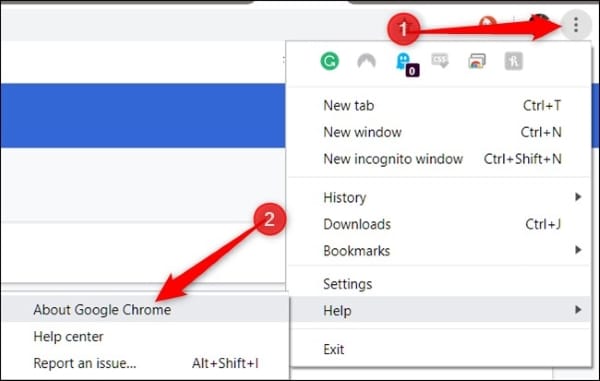
3. Wählen Sie dort "Google Chrome aktualisieren". Und wenn es nicht sichtbar ist, dann haben Sie bereits die neueste Version.
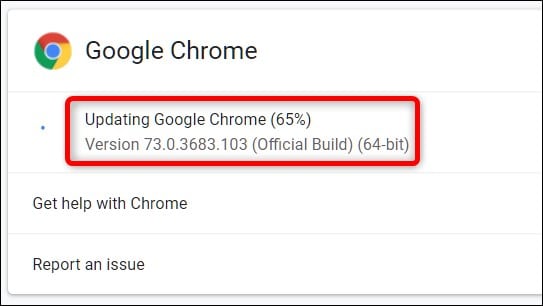
4. Klicken Sie anschließend auf "Neu starten".
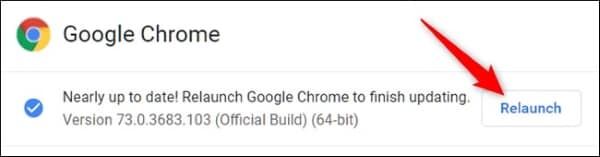
Aktualisieren Sie Firefox:
Im Folgenden finden Sie eine Anleitung zur Aktualisierung von Firefox;
1. Klicken Sie zunächst auf die "Menü" Schaltfläche in der oberen rechten Ecke.
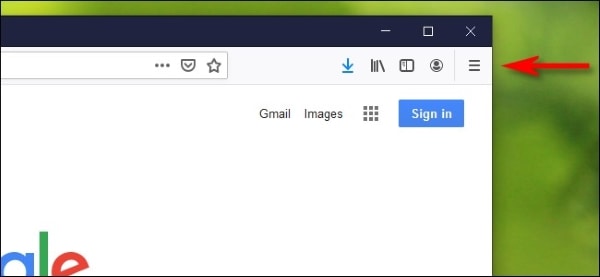
2. Sobald das Menü geöffnet ist, klicken Sie auf die "Hilfe" Schaltfläche . Das ist das Symbol eines Fragezeichen.
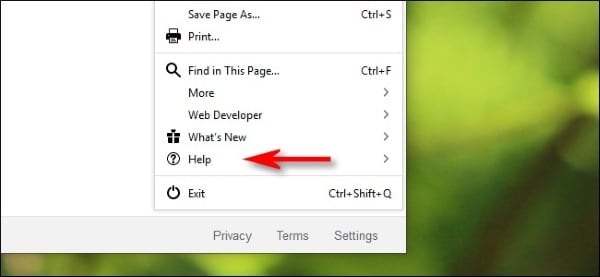
3. Wählen Sie im Fenster "Hilfe" die Option "Über Firefox".
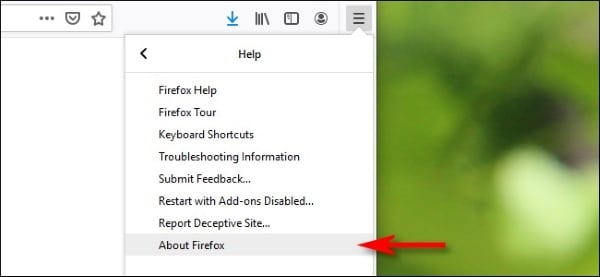
4. Es erscheint ein neues Fenster mit dem Firefox-Logo. Klicken Sie von hier aus auf "Nach Updates suchen".
5. Klicken Sie anschließend auf "Aktualisieren".
6. Sobald Sie darauf klicken, erscheint im Fenster erneut die Schaltfläche "Firefox neu starten, um zu aktualisieren". Nachdem Sie auf diese Schaltfläche geklickt haben, wird er auf die neueste Version aktualisiert.
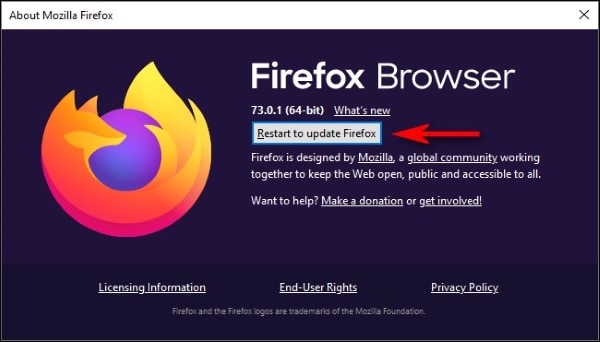
Methode 2: Temporäre Dateien und Cache
Das Problem ist, dass Ihre Datei nicht funktioniert. Wie in diesem Fall, funktioniert die WebM-Videodatei nicht. Eine einfache und leichte Lösung, um eine solche Situation zu vermeiden, ist das Löschen des Cache und der temporären Dateien. Das Löschen dieser Dateien behebt das Problem der Videowiedergabe und der langen Pufferzeiten, etc.
Im Folgenden finden Sie einige Hinweise, wie Sie temporäre Dateien löschen können;
1. Klicken Sie zunächst auf das Startmenü, und geben Sie in das Feld "Datenträgerbereinigung" ein.
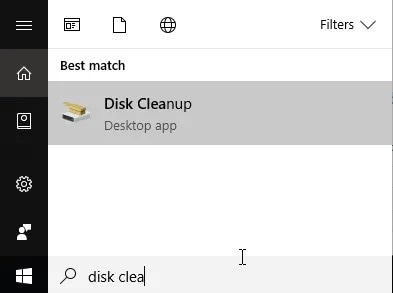
2. Wenn sich das Fenster zur Datenträgerbereinigung öffnet, wählen Sie Ihr Laufwerk aus.
3. Wählen Sie nun die Dateien aus, die Sie löschen möchten und schließen Sie den Löschvorgang ab.
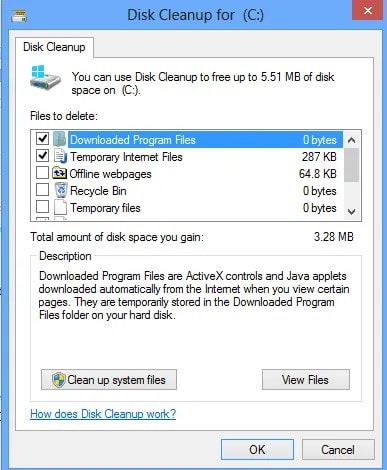
Die folgenden Schritte helfen Ihnen und zeigen Ihnen, wie Sie den Cache löschen können;
1. Öffnen Sie zunächst Ausführen, indem Sie die Tastenkombination "Windows + R" drücken.
2. Wenn sich das Ausführen-Fenster öffnet, geben Sie "WSReset.exe" ein und klicken dann auf "Ok".
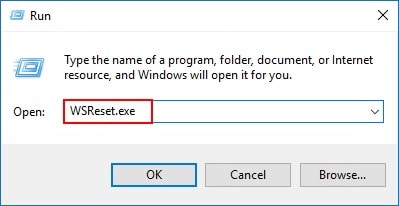
3. Wenn Sie den Befehl ausführen, wird der Cache automatisch gelöscht.
Spielen Sie nun eine beliebige WebM-Datei ab, um zu überprüfen, ob die Prozesse funktioniert haben.
Teil 6. Wie kann man gelöschte oder verlorene WebM-Dateien wiederherstellen?
Der Verlust oder das versehentliche Löschen einer Datei ist ein Alptraum, den niemand erleben möchte. Aber zum Glück gibt es die Software, die uns vor all dem Schaden bewahrt, den wir angerichtet haben. Wondershare Recoverit ist das magische Tool, das dem Benutzer hilft, jede gelöschte oder verlorene Datei wiederherzustellen. Das fantastische Tool ist 100% sicher und effektiv.
Wir stellen sicher, dass Sie, nachdem Sie die Schritt-für-Schritt-Anleitung durchgelesen haben, keine Schwierigkeiten mehr bei der Verwendung des Tools haben werden;
Benutzer müssen die Wondershare Recoverit Data Recovery Software installieren und herunterladen.
Schritt 1: Wählen Sie das Laufwerk, das Sie scannen möchten
Zunächst wird dem Benutzer geraten, das Ziellaufwerk auszuwählen, von dem die Daten ursprünglich verloren gegangen sind. Danach sollte der Benutzer auf die "Start" Schaltfläche in der rechten unteren Ecke klicken und den Scan beginnen lassen.

Schritt 2: Scannen
Wondershare Recoverit scannt nun alle Ordner des Laufwerks, um die gelöschten Dateien zu finden. Die Scanzeit hängt von der Größe der Dateien ab. Je größer die Dateien sind, desto länger dauert der Scanvorgang.

Schritt 3: Die Dateien wiederherstellen
In der "Strukturansicht" oder der "Dateiansicht" werden alle nach dem Scannen gefundenen Inhalte angezeigt. Sie müssen nun die Dateien überprüfen und sie zur Wiederherstellung markieren. Klicken Sie dann auf die "Wiederherstellen" Schaltfläche, die sich in der Mitte des Bildschirms befindet.

Fazit
Der Artikel zielt darauf ab, seinen Lesern möglichst viele Informationen über WebM-Dateien zu liefern und die häufigsten Probleme zu beantworten. Außerdem wird die Einführung von Wondershare Recoverit das Leben der Benutzer verändern, da sie nie wieder eine Datei verlieren werden.
Ausführliches Lesen
- Unleserliche JPEG reparieren
- Versteckte Dateien funktionieren nicht
- Problem "VLC spielt MKV-Dateien nicht mehr ab" beheben
Leute fragen auch
-
Ist Webm besser als MP4?
WebM ist nicht besser als MP4, es ist nur etwas kleiner. -
Ist WebM besser als MP3?
Das WebM-Dateiformat ist 6 % so groß wie eine MP3-Datei. -
Kann VLC WebM abspielen?
Ja, der VLC Media Player unterstützt dieses Format und spielt WebM-Dateien ab. -
Verwendet YouTube WebM?
Ja, YouTube und auch Wikipedia verwenden WebM.
Dateien retten & reparieren
- Video wiederhrestellen
- TikTok-Videos wiederherstelllen
- M4A-Dateien wiederherstellen
- QuickTime-Videos wiederherstelllen
- MKV-Videos wiederherstellen
- MP4-Videos wiederherstellen
- Video reparieren
- Foto wiederhrestellen
- Die kostenlosen Foto-Wiederherstellungsprogramme
- Instagram-Fotos wiederherstellen
- Dauerhaft gelöschte Bilder wiederherstellen
- Snapchat Bilder wiederherzustellen
- Fotos von Micro-SD-Karten wiederherstellen
- Foto reparieren
- Unlesbare Bilder reparieren
- Die beste JPG-Fotoreparatur-Software
- JPG-Dateien reparieren
- Beschädigte Fotos reparieren
- Dokument wiederherstellen
- Ungespeicherte Word-Dokumente
- Beschädigte Word-Datei
- Ungespeicherte PowerPoint-Datei
- Verlorene PDF-Dateien
- Verlorene PDF-Dateien
- Dokument reparieren
- Excel-Dateien reparieren
- Excel-Fehler beheben
- Word-Reparatur-Tool
- Schreibgeschützte Excel-Dateien
- Excel-Arbeitsmappe reparieren
- Mehr




Classen Becker
chief Editor